win7文件夹设置密码
时间:2024-10-21 00:56:40 来源:互联网 阅读:
如果我们没有保护措施,将重要文件夹放在win7系统中会很容易被修改或窃取。此时,我们需要在文件夹的高级属性中添加密码。让我们来看看win7文件夹的密码设置方法。
win7文件夹加密码设置方法。
1.首先找到需要加密码的文件夹,右键选择,然后点击底部的属性
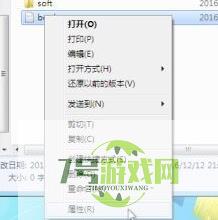
2.在属性的常规选项卡中选择高级
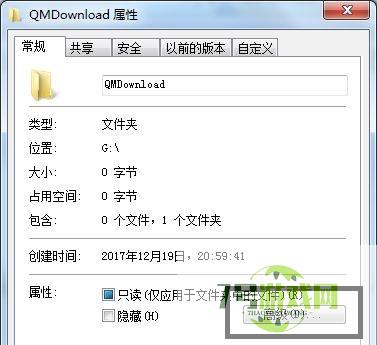

4.根据需要选择应用范围。上面是文件夹,不包括文件和文件夹,下面是文件夹和内容的全部加密。

5.点击确定后,会弹出是否备份的对话框。小编建议选择现在备份
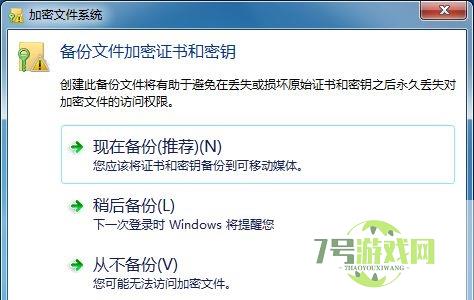
6.进入证书导出的欢迎界面,点击下一步,然后默认选择格式,然后点击下一步
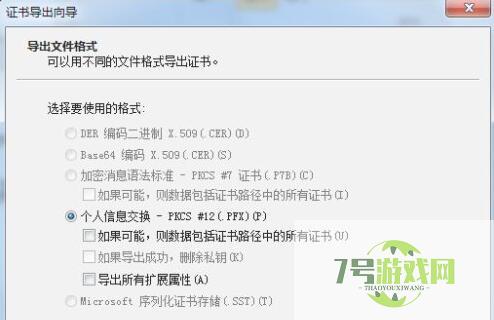
7.完成后设置密码,连续两次输入相同的密码,确保正确。
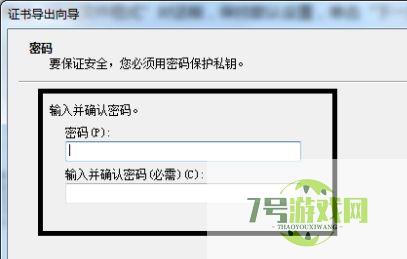
8.设置密码,进入图表位置,点击浏览导入之前选择的文件夹。
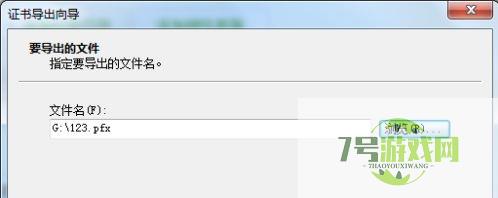
9.最后确认文件夹信息,点击再次点击确定即可。
最新更新
更多软件教程
更多-
- stringbuilder清空
-
互联网
10-21
-

- html子页返回到首页有什么方法
-
互联网
10-21
-
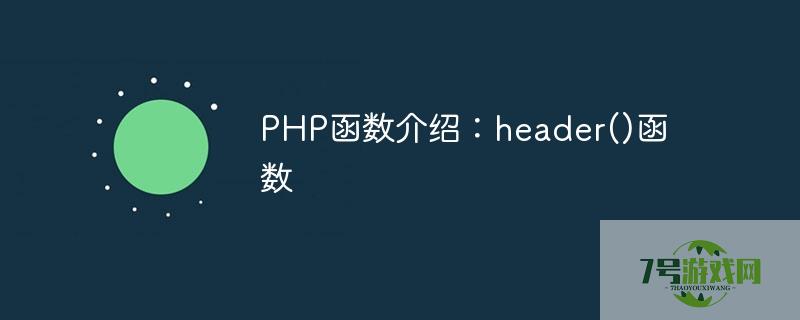
- header php
-
互联网
10-21
-

- unlocker怎么用
-
互联网
10-21
-
- css图片居中
-
互联网
10-21
-
如有侵犯您的权益,请发邮件给3239592717@qq.com












